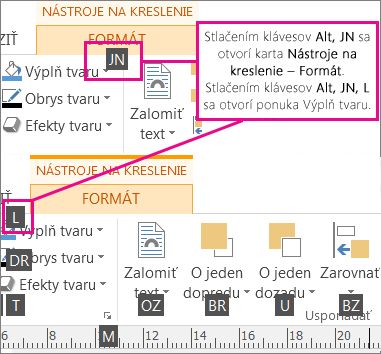Niekedy môžete pracovať rýchlejšie, ak prsty necháte na klávesnici namiesto toho, aby ste prešli k myši alebo zariadeniu Touch Pad. Klávesové skratky, akými sú Ctrl + C na kopírovanie a Ctrl + S na ukladanie, už pravdepodobne používate, no množstvo ostatných možno ešte nepoznáte. Tu sú:
Obsah tohto článku
Klávesové skratky pása s nástrojmi
Publisher ponúka pre pás nástrojmi nasledovné klávesové skratky. Niektoré karty sú kontextové a zobrazujú sa len po vložení alebo výbere objektu, akým je tvar alebo tabuľka. Dvojpísmenkové klávesové skratky umožňujú používanie klávesových skratiek s kontextovými kartami.
Ak chcete tieto položky použiť, najskôr vyberte objekt, stlačte kláves ALT, stlačte klávesovú skratku v kontextovej ponuke s dvomi písmenami a potom stlačte ľubovoľné ďalšie klávesy. Ak chcete napríklad otvoriť ponuku efekty tvaru a pridať tieň k tvaru, ktorý vyberiete, stlačte kláves ALT, JD , čím otvoríte kartu Nástroje na Kreslenie – Formát , SE , čím otvoríte ponuku efekty tvarov , vyberte galériu tieňaa potom stláčaním klávesu možnosti tieňa použite tieň na tvar.
Efekty tvarov a obrázkov
Efekty tvaru
|
Požadovaná akcia |
Klávesy |
|
Otvorte okno Ponuka efekty tvarov |
Alt, JN, 8 |
|
Otvorte okno Efekty tvaru – Galéria tieňov |
Alt, JN, 8, E a potom klávesom Tab pohyb medzi možnosťami |
|
Otvorte okno Efekty tvaru – Galéria odrazov |
Alt, JN, 8, O a potom klávesom Tab pohyb medzi možnosťami |
|
Otvorte okno Efekty tvaru – Galéria žiary |
Alt, JN, 8, Ž a potom klávesom Tab pohyb medzi možnosťami |
|
Otvorte okno Efekty tvaru – Galéria mäkkých okrajov |
Alt, JN, 8, M a potom klávesom Tab pohyb medzi možnosťami |
|
Otvorte okno Efekty tvaru – Galéria skosenia |
Alt, JN, 8, S a potom klávesom Tab pohyb medzi možnosťami |
|
Otvorte okno Efekty tvaru – Galéria priestorových otočení |
Alt, JN, 8, V a potom klávesom Tab pohyb medzi možnosťami |
|
Otvorte okno Galéria štýlov tvarov |
Alt, JN, ÝY a potom klávesom Tab pohyb medzi možnosťami |
Efekty obrázkov
|
Požadovaná akcia |
Klávesy |
|
Otvorte okno Ponuka efekty obrázkov |
Alt, JP, F |
|
Otvorte okno Efekty obrázkov – Galéria tieňov |
Alt, JP, F, T a potom klávesom Tab pohyb medzi možnosťami |
|
Otvorte okno Efekty obrázkov – Galéria odrazov |
Alt, JP, F, O a potom klávesom Tab pohyb medzi možnosťami |
|
Otvorte okno Efekty obrázkov – Galéria žiary |
Alt, JP, F, Ž a potom klávesom Tab pohyb medzi možnosťami |
|
Otvorte okno Efekty obrázkov – Galéria mäkkých okrajov |
Alt, JP, F, J a potom klávesom Tab pohyb medzi možnosťami |
|
Otvorte okno Efekty obrázkov – Skosenie Galéria |
Alt, JP, F, S a potom klávesom Tab pohyb medzi možnosťami |
|
Otvorte okno Efekty obrázkov – priestorové otáčanie Galéria |
Alt, JP, F, P a potom klávesom Tab pohyb medzi možnosťami |
|
Otvorte okno Galéria štýlov obrázkov |
Alt, JP, R a potom klávesom Tab pohyb medzi možnosťami |
|
Vymazanie štýlu obrázka |
Alt, JP, R, V |
Textové efekty
Rozbaľovacia ponuka Výplň textu
|
Požadovaná akcia |
Klávesy |
|
Otvoriť Výplň textu Rozbaľovacej |
Alt, JX, VA |
|
Bez výplne |
Alt, JX, VA, B a potom klávesom Tab pohyb medzi možnosťami |
|
Ďalšie farby… |
Alt, JX, VA, A a potom klávesom Tab pohyb medzi možnosťami |
|
Efekty výplne… |
Alt, JX, VA, V a potom klávesom Tab pohyb medzi možnosťami |
|
Tóny |
Alt, JX, VA, T a potom klávesom Tab pohyb medzi možnosťami |
|
Vzorový Farba písma |
Alt, JX, VA, F |
Rozbaľovacia ponuka Obrys textu
|
Požadovaná akcia |
Klávesy |
|
Otvoriť Obrys textu Rozbaľovacej |
Alt, JX, 4 |
|
Bez obrysu |
Alt, JX, 4, E |
|
Ďalšie farby obrysov… |
Alt, JX, 4, F a potom klávesom Tab pohyb medzi možnosťami |
|
Efekty obrysu… |
ALT. JX. Na. O a potom klávesom Tab pohyb medzi možnosťami |
|
Farba čiary ukážky |
Alt, JX, 4, U a potom klávesom Tab pohyb medzi možnosťami |
|
Hrúbka |
Alt, JX, 4, B a potom klávesom Tab pohyb medzi možnosťami |
|
Čiarky |
Alt, JX, 4, R a potom klávesom Tab pohyb medzi možnosťami |
Rozbaľovacia ponuka Textové efekty
|
Požadovaná akcia |
Klávesy |
|
Otvoriť Text Rozbaľovací zoznam efekty |
Alt, JX, J |
|
Tieň |
Alt, JX, J, T a potom klávesom Tab pohyb medzi možnosťami |
|
Odraz |
Alt, JX, J, D a potom klávesom Tab pohyb medzi možnosťami |
|
Žiara |
Alt, JX, J, A a potom klávesom Tab pohyb medzi možnosťami |
|
Skosenie |
Alt, JX, J, S a potom klávesom Tab pohyb medzi možnosťami |
Vytvorenie, otvorenie, zatvorenie alebo uloženie publikácie
Vytvorenie, otvorenie alebo zatvorenie publikácie
|
Akcia |
Stlačte klávesy |
|
Otvorenie novej inštancie Publishera |
CTRL + N |
|
Zobrazenie dialógového okna Otvoriť publikáciu |
CTRL + O |
|
Zatvorenie aktuálnej publikácie |
CTRL + F4 alebo CTRL + W |
|
Zobrazenie dialógového okna Uložiť ako |
CTRL + S |
Úprava alebo formátovanie textu alebo objektov
Úprava alebo formátovanie textu
|
Akcia |
Stlačte klávesy |
|
Zobrazenie pracovnej tably Hľadať a nahradiť s vybratou možnosťou Nájsť |
F3 alebo CTRL + F alebo SHIFT + F4 |
|
Zobrazenie pracovnej tably Hľadať a nahradiť s vybratou možnosťou Nahradiť |
CTRL + H |
|
Kontrola pravopisu |
F7 |
|
Zobrazenie pracovnej tably Synonymický slovník |
SHIFT + F7 |
|
Zobrazenie pracovnej tably Zdroje informácií |
ALT + kliknutie na slovo |
|
Vybrať celý text. Ak sa kurzor nachádza v textovom poli, vyberie sa celý text v aktuálnom rozsahu. Ak sa kurzor nenachádza v žiadnom textovom poli, vyberú sa všetky objekty na strane. |
CTRL + A |
|
Zmena písma textu na tučné |
CTRL + B |
|
Zmena písma textu na kurzívu |
CTRL + I |
|
Podčiarknutie textu |
CTRL + U |
|
Prevod textu na veľké písmená alebo návrat ku kombinácii veľkých a malých písmen |
CTRL + SHIFT + K |
|
Otvorenie dialógového okna Písmo |
CTRL + SHIFT + F |
|
Kopírovanie formátovania |
CTRL + SHIFT + C |
|
Prilepenie formátovania |
CTRL + SHIFT + V |
|
Zapnutie alebo vypnutie funkcie Špeciálne znaky |
CTRL + SHIFT + Y |
|
Obnova formátovania znakov podľa aktuálneho štýlu textu |
CTRL + MEDZERNÍK |
|
Použitie alebo zrušenie formátu dolného indexu |
CTRL + = |
|
Použitie alebo zrušenie formátu horného indexu |
CTRL + SHIFT + = |
|
Zväčšenie rozstupu medzi písmenami v slove (previs) |
CTRL + SHIFT + ] |
|
Zmenšenie rozstupu medzi písmenami v slove (previs) |
CTRL + SHIFT + [ |
|
Zväčšenie veľkosti písma o jeden bod |
CTRL + ] |
|
Zmenšenie veľkosti písma o jeden bod |
CTRL + [ |
|
Zväčšenie na nasledujúcu veľkosť v poli Veľkosť písma |
CTRL + SHIFT + > |
|
Zmenšenie na nasledujúcu veľkosť v poli Veľkosť písma |
CTRL + SHIFT + < |
|
Centrovanie odseku |
CTRL + E |
|
Zarovnanie odseku doľava |
CTRL + L |
|
Zarovnanie odseku doprava |
CTRL + R |
|
Zarovnanie odseku na oboch stranách (podľa okrajov) |
CTRL + J |
|
Rovnomerné rozmiestnenie odseku vodorovne |
CTRL + SHIFT + D |
|
Nastavenie novinového zarovnania odseku (len pre východoázijské jazyky) |
CTRL + SHIFT + J |
|
Zobrazenie dialógového okna Rozdeľovanie slov |
CTRL + SHIFT + H |
|
Vloženie aktuálneho času |
ALT + SHIFT + T |
|
Vloženie aktuálneho dátumu |
ALT + SHIFT + D |
|
Indikuje nový alebo aktualizovaný obsah pridaný pred viac ako siedmimi dňami |
ALT + SHIFT + P |
|
Predchádzanie rozdeleniu slova spojovníkom na konci riadka |
CTRL + SHIFT + 0 (nula) |
Kopírovanie textových formátov
|
Akcia |
Stlačte klávesy |
|
Kopírovanie formátovania vybratého textu |
CTRL + SHIFT + C |
|
Použitie skopírovaného formátovania v texte |
CTRL + SHIFT + V |
Kopírovanie, vystrihnutie, prilepenie alebo odstránenie textu alebo objektov
|
Akcia |
Stlačte klávesy |
|
Kopírovanie vybratého textu alebo objektu |
CTRL + C alebo CTRL + INSERT |
|
Vystrihnutie vybratého textu alebo objekt |
CTRL + X alebo SHIFT + DELETE |
|
Prilepenie textu alebo objektu |
CTRL + V alebo SHIFT + INSERT |
|
Odstránenie vybratého objektu |
DELETE alebo CTRL + SHIFT + X |
Vrátenie alebo zopakovanie akcie
|
Akcia |
Stlačte klávesy |
|
Vrátenie naposledy vykonanej akcie |
CTRL + Z alebo ALT + BACKSPACE |
|
Zopakovanie naposledy vykonanej akcie |
CTRL + Y alebo F4 |
Posunutie objektu
|
Akcia |
Stlačte klávesy |
|
Posun vybratého objektu nahor, nadol, doľava alebo doprava |
Klávesy so šípkami |
|
Posunutie vybratého objektu nahor, nadol, doľava alebo doprava, ak má vybratý objekt kurzor v texte |
ALT + klávesy so šípkami |
Vrstvenie objektov
|
Akcia |
Stlačte klávesy |
|
Presun objektu dopredu |
ALT + F6 |
|
Presun objektu dozadu |
ALT + SHIFT + F6 |
Prichytenie objektov
|
Akcia |
Stlačte klávesy |
|
Zapnutie alebo vypnutie funkcie Prichytiť k vodiacim čiaram |
F10, SHIFT + R, SHIFT + S, SHIFT + M |
Výber alebo zoskupenie objektov
|
Akcia |
Stlačte klávesy |
|
Výber všetkých objektov na strane (ak je kurzor umiestnený v textovom poli, vyberie sa všetok text v danom rozsahu) |
CTRL + A |
|
Zoskupenie vybratých objektov alebo oddelenie zoskupených objektov |
CTRL + SHIFT + G |
|
Zrušenie výberu vybratého textu |
ESC |
|
Zrušenie výberu vybratého objektu |
ESC |
|
Výber objektu v rámci skupiny, ak tento objekt obsahuje vybratý text |
ESC |
Práca so stranami
Výber alebo vkladanie strán
Ak je publikácia zobrazená v rozložení na dve strany, tieto príkazy sa vzťahujú na vybraté dvojstranové rozloženie. V opačnom prípade sa tieto príkazy vzťahujú len na vybratú stranu.
|
Požadovaná akcia |
Stlačte klávesy |
|
Zobrazenie dialógového okna Prechod na stranu |
F5 alebo CTRL + G |
|
Vloženie strany alebo rozloženie na dve strany. Ak vytvárate bulletin, otvorí sa dialógové okno Vloženie strán typ publikácie. |
CTRL + SHIFT + N |
|
Vloženie duplikátu strany za vybratú stranu |
CTRL + SHIFT + U |
Pohyb medzi stranami
|
Požadovaná akcia |
Stlačte klávesy |
|
Zobrazenie dialógového okna Prechod na stranu |
F5 alebo CTRL + G |
|
Prejsť na nasledujúcu stranu |
Kláves CTRL+PAGE DOWN |
|
Prejsť na predchádzajúcu stranu |
Kláves CTRL+PAGE UP |
|
Prepnutie medzi aktuálnou stranou a predlohou |
CTRL + M |
Použitie predlohy
|
Akcia |
Stlačte klávesy |
|
Prepnúť medzi aktuálnou stranou a stranou predlohy |
CTRL + M |
Zobrazenie alebo skrytie ohraničení a vodiacich čiar
|
Akcia |
Stlačte klávesy |
|
Zapnutie alebo vypnutie funkcie Ohraničenie. |
CTRL + SHIFT + O |
|
Zapnutie alebo vypnutie funkcie Vodiace čiary vodorovnej základnej čiary (nie je k dispozícii vo webovom zobrazení) |
CTRL + F7 |
|
Zapnutie alebo vypnutie funkcie Vodiace čiary zvislej základnej čiary (len pre východoázijské jazyky, nie je k dispozícii vo webovom zobrazení) |
CTRL + SHIFT + F7 |
Zväčšovanie
|
Akcia |
Stlačte klávesy |
|
Prepnutie medzi aktuálnym zobrazením a skutočnou veľkosťou |
F9 |
|
Zväčšenie zobrazenia na celú stranu |
CTRL + SHIFT + L |
Tlač
Používanie ukážky pred tlačou
Tieto klávesové skratky sú dostupné, keď sa nachádzate v zobrazení Tlačiť, a slúžia na ovládanie panela ukážky pred tlačou.
|
Akcia |
Stlačte klávesy |
|
Prepnutie medzi aktuálnym zobrazením a skutočnou veľkosťou |
F9 |
|
Posunutie zobrazenia nahor alebo nadol |
ŠÍPKA NAHOR alebo ŠÍPKA NADOL |
|
Posunutie zobrazenie doľava alebo doprava |
ŠÍPKA DOĽAVA alebo ŠÍPKA DOPRAVA |
|
Posunutie zobrazenie nahor po veľkých prírastkoch |
PAGE UP alebo CTRL + ŠÍPKA NAHOR |
|
Posunutie zobrazenie nadol po veľkých prírastkoch |
PAGE DOWN alebo CTRL + ŠÍPKA NAHOR |
|
Posunutie zobrazenie doľava po veľkých prírastkoch |
CTRL + ŠÍPKA DOĽAVA |
|
Posunutie zobrazenia doprava po veľkých krokoch |
CTRL + ŠÍPKA DOPRAVA |
|
Posunutie zobrazenia do ľavého horného rohu strany |
HOME |
|
Posunutie zobrazenia do pravého dolného rohu strany |
END |
|
Zobrazenie dialógového okna Prechod na stranu |
F5 alebo CTRL + G |
|
Prejsť na predchádzajúcu stranu |
Kláves CTRL+PAGE UP |
|
Prejsť na nasledujúcu stranu |
Kláves CTRL+PAGE DOWN |
|
Prechod do ďalšieho okna (ak máte otvorených viac publikácií) |
CTRL + F6 |
|
Ukončenie zobrazenia Ukážka pred tlačou a otvorenie zobrazenia Tlačiť |
CTRL + P |
|
Ukončenie zobrazenia Ukážka pred tlačou |
ESC |
Tlač publikácie
|
Akcia |
Stlačte klávesy |
|
Otvoriť dialógové zobrazenie Tlačiť |
CTRL + P |
Práca s webovými stránkami a s e-mailom
Vloženie hypertextových prepojení
|
Akcia |
Stlačte klávesy |
|
Zobrazenie dialógového okna Vloženie hypertextového prepojenia (kurzor sa musí nachádzať v textovom poli) |
CTRL + K |
Odoslanie e-mailu
Ak ste vybrali možnosť Odoslať ako správu (Súbor > Zdieľať > E-mail), môžete použiť tieto klávesové skratky.
Dôležité: E-mailové správy môžete posielať až vtedy, keď je otvorený Outlook. Ak Outlook nie je otvorený, správa sa uloží do priečinka Pošta na odoslanie.
|
Akcia |
Stlačte klávesy |
|
Odoslanie aktuálnej strany alebo publikácie |
ALT + S |
|
Otvorenie adresára (kurzor sa musí nachádzať v hlavičke správy) |
CTRL + SHIFT + B |
|
Otvorenie nástroja Kontrola návrhu (kurzor sa musí nachádzať v hlavičke správy) |
ALT + K |
|
Kontrola mien v riadkoch Komu, Kópia a Skrytá kópia (kurzor sa musí nachádzať v hlavičke správy) |
CTRL + K |
|
Otvorenie adresára s vybratým poľom Komu (kurzor sa musí nachádzať v hlavičke správy) |
ALT + . (bodka) |
|
Otvorenie adresára s vybratým poľom Kópia (kurzor sa musí nachádzať v hlavičke správy) |
ALT + C |
|
Otvorenie adresára s vybratým poľom Skrytá kópia (kurzor sa musí nachádzať v hlavičke správy a pole Skrytá kópia musí byť zobrazené) |
ALT + B |
|
Prechod do poľa Predmet |
ALT + J |
|
Otvorenie dialógového okna Outlooku Vlastnosti |
ALT + P |
|
Otvorenie dialógového okna Vlastné s cieľom vytvorenia príznaku e-mailovej správy (kurzor sa musí nachádzať v hlavičke e-mailovej správy) |
CTRL + SHIFT + G |
|
Presun kurzoru do nasledujúceho poľa v hlavičke e-mailovej správy (kurzor sa musí nachádzať v hlavičke e-mailovej správy) |
TAB |
|
Presun kurzoru do predchádzajúceho poľa v hlavičke e-mailovej správy |
SHIFT + TAB |
|
Prepínanie medzi bodom vloženia v hlavičke e-mailovej správy a tlačidlom Odoslať na paneli s nástrojmi Pošta |
CTRL + TAB |
|
Otvorenie adresára počas toho, keď sa kurzor nachádza v hlavičke e-mailovej správy |
CTRL + SHIFT + B |
Automatizácia úloh
Práca s makrami
|
Požadovaná akcia |
Stlačte klávesy |
|
Zobraziť dialógové okno Makrá |
ALT + F8 |
Práca s programom Visual Basic
|
Akcia |
Stlačte klávesy |
|
Zobrazenie editora jazyka Visual Basic |
ALT + F11 |